- Многи корисници се жале да се чини да датотека Лигхтроом није подржана или оштећена приликом покушаја увоза у апликацију.
- Премештањем датотеке на друго место, попут основног директоријума, понекад се може решити овај проблем.
- Да бисте решили проблем, покушајте да преименујете датотеку или је отворите помоћу друге апликације и погледајте да ли ради.
- Ако добијате Изгледа да је ова слика оштећена у Лигхтроому што пре ажурирајте софтвер на најновију верзију.
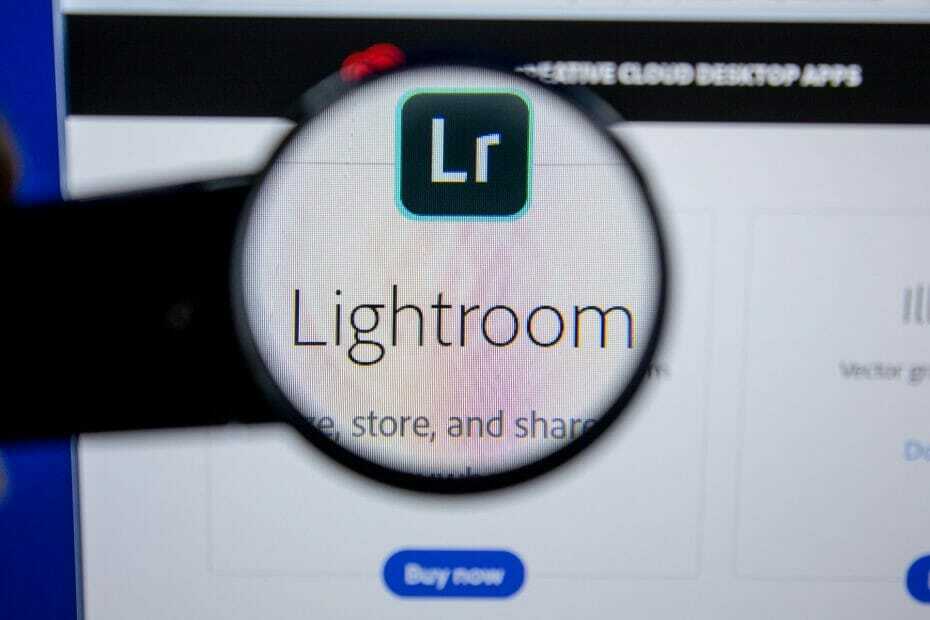
Овај софтвер ће поправити уобичајене рачунарске грешке, заштитити вас од губитка датотека, малвера, квара хардвера и оптимизирати ваш рачунар за максималне перформансе. Решите проблеме са рачунаром и уклоните вирусе сада у 3 једноставна корака:
- Преузмите алатку за поправак рачунара Ресторо који долази са патентираним технологијама (патент доступан овде).
- Кликните Покрените скенирање да бисте пронашли проблеме са Виндовсом који би могли да узрокују проблеме са рачунаром.
- Кликните Поправи све да бисте решили проблеме који утичу на сигурност и перформансе рачунара
- Ресторо је преузео 0 читаоци овог месеца.
Адобе Лигхтроом је део Адобе Цреативе Цлоуд-а и нуди неке прилично невероватне функције, попут стварања, уређивања и дељења фотографија са било ког места.
Нажалост, корисници извештавају да приликом покушаја увоза различитих формата датотека (.ЦР2 - Цанон РАВ, .ТИФ, .ЈПГ или .ПСД датотеке) у Адобе Лигхтроом, или приликом синхронизације ЛР датотека са датотекама тврдог диска добијају поруку о грешци:
Изгледа да датотека није подржана или оштећена
Раније је ова врста операције успешно изведена и проблем се догодио без упозорења на њиховом уређају, остављајући стотине фотографија које се не могу прочитати.
Штавише, датотеке се могу успешно читати и видети у оперативном систему Виндовс 10 или другим апликацијама, што изгледа да указује на то да проблем није повезан са датотеком која је оштећена.
У овом чланку ћемо истражити како лако можете поправити поруку о грешци наводећи да датотека Лигхтроом изгледа неподржана или оштећена, па будите сигурни да настављате да читате.
Шта урадити ако датотека Лигхтроом није подржана?
1. Обавезно инсталирајте најновију верзију
Ако добијате Изгледа да датотека није подржана или оштећена грешка у Лигхтроом-у, проблем је можда узрокован застарелом верзијом софтвера.
Нова верзија Лигхтроом-а доноси подршку за слике Аппле ПроРав, као и нове камере и сочива. Такође можете видети које слике се уређују захваљујући филтру Уређено.
Чак и више, доноси разне исправке грешака, па ако желите да будете сигурни да Лигхтроом ради без проблема на рачунару, преузмите најновију верзију одоздо.

Адобе Лигхтроом
Адобе Лигхтроом је уредник фотографија и организатор за љубитеље фотографије и професионалце.
2. Преместите датотеку на друго место
- Пронађите датотеку која вам ово даје порука о грешци.
- Покушајте да га преместите у други директоријум.
- Опционо: Преместите датотеку у основни директоријум као што је Ц: или Д: и покушајте да је отворите одатле.
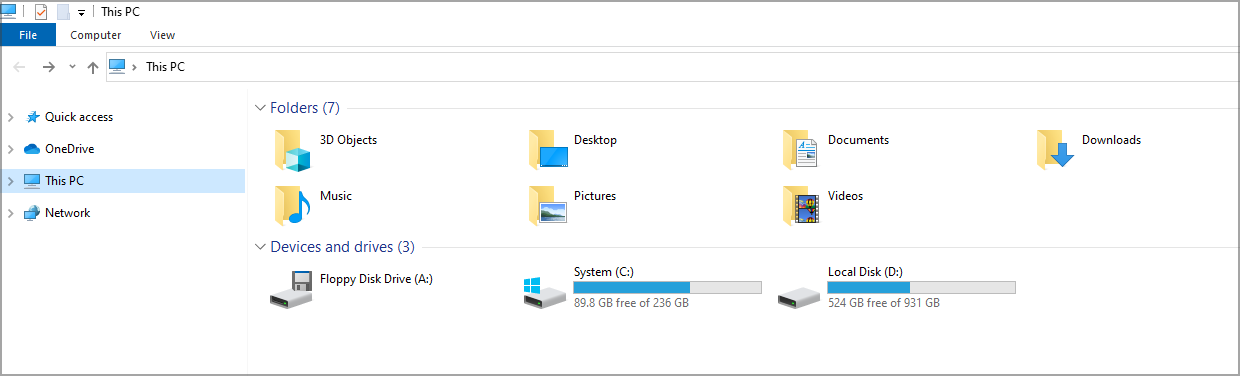
Покрените скенирање система да бисте открили потенцијалне грешке

Преузмите Ресторо
Алат за поправак рачунара

Кликните Покрените скенирање да бисте пронашли проблеме са Виндовсом.

Кликните Поправи све да реши проблеме са патентираним технологијама.
Покрените скенирање рачунара помоћу алатке за обнављање система Ресторо да бисте пронашли грешке које узрокују сигурносне проблеме и успоравање. По завршетку скенирања, поступак поправке ће оштећене датотеке заменити новим Виндовс датотекама и компонентама.
Многи корисници су пријавили да је премештањем датотеке поправљен Изгледа да датотека није подржана или оштећена грешка у Лигхтроом-у, па обавезно испробајте и то.
3. Проверите име датотеке
- Проверите име датотеке која вам доноси ову грешку.
- Ако име садржи посебне знакове, кликните десним тастером миша на датотеку и одаберите Преименуј.
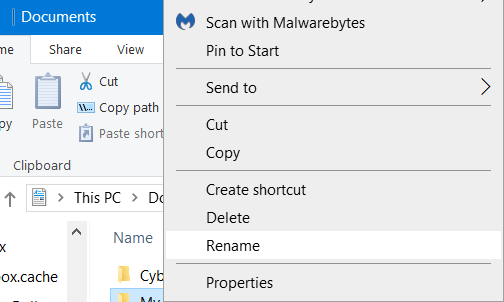
- Уклоните посебне знакове из имена и проверите да ли то помаже.
Корисници су пријавили да могу изазвати посебни знакови попут косе црте и других симбола Изгледа да датотека није подржана или оштећена грешка у Лигхтроом-у, али након преименовања датотеке, проблем би требало решити.
4. Отворите датотеку у другој апликацији и сачувајте је
- Отворите датотеку у било ком другом уређивачу фотографија. Корисници су предложили да користе Пхотосхоп Елементс, али било који други едитор би требало да ради.
- Ако се датотека успешно отвори, сачувајте је под другим именом.
- Покушајте сада да га отворите помоћу Лигхтроом-а.
Ово је брзо и једноставно решење. Неколико корисника је пријавило да им је ова метода помогла и помогла са неподржаним и оштећеним датотекама у Лигхтроому, па бисте можда желели да је испробате.
5. Поново инсталирајте Адобе Лигхтроом
- Притисните Виндовс тастер + И.пречица отворити Апликација за подешавања.
- Иди на Апликације одељак.

- Изаберите Лигхтроом и кликните на Деинсталирај.

- Када се апликација уклони, преузмите и инсталирајте најновију верзију Лигхтроом-а.
Да би ово решење било успешно, саветује се да уклоните све датотеке повезане са Лигхтроом, а најбољи начин за то је коришћење наменског софтвера за деинсталацију као што је ИОбит Унинсталлер.
⇒Набавите ИОбит Унинсталлер
6. Скенирајте свој чврсти диск
- Иди на овај рачунар и пронађите диск где сте сачували слике.
- Кликните десним тастером миша и тапните на Својства.
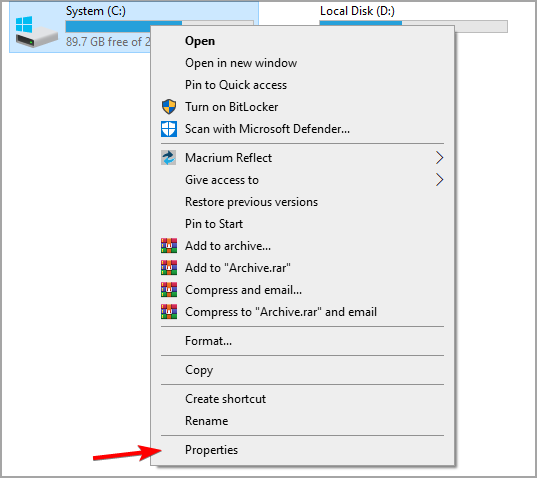
- Затим идите на Алати и у одељку Провера грешака кликните на Проверавати.
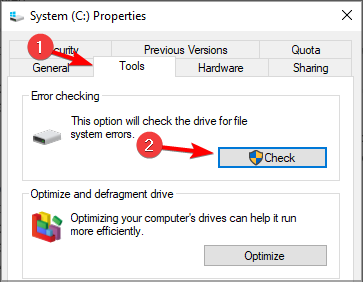
- Сачекајте да се поступак заврши и поново покрените уређај.
Са овом последњом препоруком закључићемо како можете решити датотеку Адобе Лигхтроом за коју се чини да није подржана или оштећена.
Ако се желите клонити таквих проблема и пронаћи више опција које ћете одабрати када је у питању организовање фотографија са камере на рачунару, погледајте најбољи софтвер за модемско повезивање фотографија одмах.
Које од представљених решења вам је најбоље пошло за руком? Молимо вас поделите са нама у одељку за коментаре испод ако имате додатне препоруке или предлоге.
 Још увек имате проблема?Поправите их помоћу овог алата:
Још увек имате проблема?Поправите их помоћу овог алата:
- Преузмите овај алат за поправак рачунара оцењено одличним на ТрустПилот.цом (преузимање почиње на овој страници).
- Кликните Покрените скенирање да бисте пронашли проблеме са Виндовсом који би могли да узрокују проблеме са рачунаром.
- Кликните Поправи све да реши проблеме са патентираним технологијама (Ексклузивни попуст за наше читаоце).
Ресторо је преузео 0 читаоци овог месеца.

![5+ најбољих програма за уклањање фотографија за организацију [Водич за 2021]](/f/6600a928b445a202d0ec9eef653a144b.jpg?width=300&height=460)